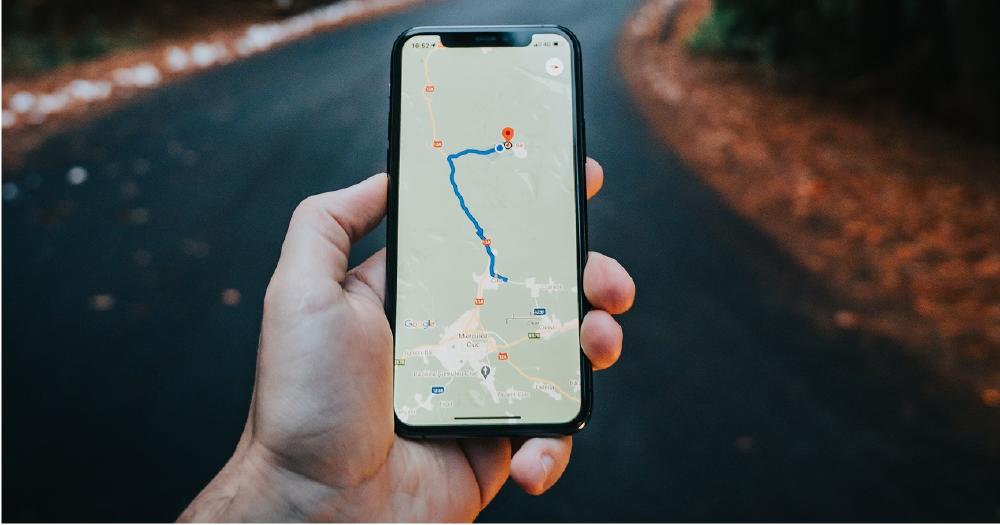
A la hora de recurrir a un GPS, el preferido por la mayor parte de la población es Google Maps. Es cierto que hay unas cuantas alternativas al navegador GPS de Google, pero esta app es de lo más completa. Gracias a este puedes crear el camino desde el lugar en el que estás a tu destino, o entre dos puntos, siendo esta su función básica, pero esto no es lo único que nos puede ofrecer. Y es que al echar un ojo a sus ajustes y herramientas, nos encontramos con otras opciones. La app de navegación cuenta con varios trucos que te pueden venir de maravilla en tu día a día, pero lo que mejor te va a venir, es aprender cómo guardar rutas en Google Maps. Y lo bueno es que se trata de una opción que puedes llevar a cabo tanto en tu terminal Android como en un iOS.
La app de navegación Google Maps permite a los usuarios crear y guardas rutas de navegación también desde el ordenador, y a continuación te vamos a contar cómo podrás hacerlo paso a paso para que no tengas problemas a la hora de poner esta práctica en marcha.
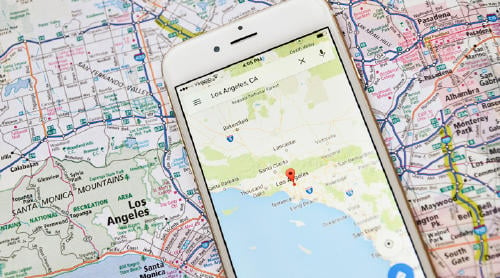
Para empezar, como ya te mencionábamos en un principio, puedes crear una ruta en la aplicación de navegación de la gran G desde diferentes dispositivos. Tienes la opción de hacerlo desde tu PC si lo que quieres es tener una idea precia del camino que vas a tener que seguir antes de salir, o desde tu teléfono móvil o tablet si quieres ir siguiendo el recorrido para no equivocarte, obteniendo así indicaciones cada cierto tiempo.
Cuando quieras crear una ruta en Google Maps por medio de tu ordenador, tendrás la posibilidad de hacerlo cómodamente independientemente de cuál sea tu navegador web. Claro que en el escritorio no tienes la aplicación de forma predeterminada, por lo que al abrir el navegador, tendrás que acceder a Google Maps. Una vez que hayas seleccionado el enlace correspondiente, te solicitará los permisos que corresponden de ubicación, de forma que pueda conocer cuál es tu posición exacta, y a continuación aparecerá el recuadro de búsqueda en la parte superior izquierda.
En este vas a poder escribir el nombre del lugar al que quieres ir para así crear una ruta en Google Maps. Hecho esto, la posición del mapa cambiará de forma automática para que así puedas ver el lugar que has escrito, y estará señalado con un marcador rojo. En la barra lateral que hay a la izquierda se verá la ficha completa del destino, donde tienes la opción de guardar ubicación, la previsión del tiempo y los botones para enviar al móvil la ubicación. Pero el que debemos elegir para guardar la ruta en Google Maps es el botón ‘Cómo llegar’.
Cuando seleccionas este botón, la barra del lateral cambiará nuevamente, y mostrará otra vez el cuadro de búsqueda, solo que ahora recordará el destino, y habrá un cuadro encima de este, en donde podrás poner la ubicación donde comienza la ruta. Una vez que hayas escrito el origen y lo selecciones, Google Maps mostrará una vista precia de la ruta en el mapa y en la barra lateral de la izquierda, en la cual verás que tienes varias posibilidades para realizar durante el camino, el cual aparece por defecto en coche y carretera.
Te puede interesar: Android Auto: el futuro está en tu coche
Si quieres seleccionar otra forma de viaje, en la barra lateral de la izquierda verás que tienes varios iconos en donde poder elegir cómo harás esta ruta. Puede ser en coche, en transporte público, a pie, bicicleta o avión.
Claro que dependiendo de la ruta, habrá opciones que no se encuentren disponibles. Debajo de los cuadros de búsqueda es donde vas a poder elegir el trayecto que más te interese, pues podrás ver las carreteras por las que puedes transitar o el transporte público disponible, el tiempo que tardarás en llegar y los kilómetros de distancia.
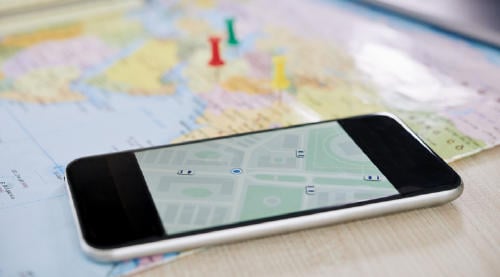
A día de hoy, la app de navegación viene preinstalada en la mayor parte de teléfonos móviles. De no ser este tu caso, no tardarás nada en descargarlo en tu teléfono para que crear rutas en Google Maps sea mucho más sencillo. Por supuesto, es gratuita para los dos sistemas operativos, y la puedes encontrar tanto en la Google Play Store, si tienes un terminal Android, y en la App Store, si eres usuarios de iOS.
Al abrir la aplicación, verás en la parte superior la barra de búsqueda donde debes introducir el destino al que quieres ir. Una vez que lo hayas escrito, el mapa cambiará para mostrarte la ubicación con un marcador rojo, y bajo este verás varias opciones, Cómo llegar, Iniciar, Guardar, Etiqueta y Compartir. Para crear tu ruta deberás elegir uno de los dos primeros.
Ahora bien, si lo que quieres es saber cómo guardar rutas en Google Maps, los pasos a seguir son muy sencillos. Al entrar en el sitio web de Google My Maps, debes iniciar sesión en la parte superior derecha para así acceder a tu cuenta de Google y elegir la opción Crear un Mapa.
Hecho esto, escribe la dirección del lugar al que quieres ir o el lugar desde el que vas a salir para así ir creando una ruta en el mapa. Al terminar, ponle un nombre al Mapa y selecciona Guardar.
Ahora que sabes cómo guardar rutas en Google Maps, podrás consultarlas siempre que lo necesites. Para ello solo tendrás que entrar en Google Maps, y a la izquierda pulsar en el icono de tres rayas horizontales que tienes en la parte superior izquierda. Aquí te aparecerá una lista de opciones, y la que tendrás que elegir es Tus sitios. La ventana que se abre a continuación muestra la opción Mapas, donde verás los que hayas ido guardando.
Ahora que has visto que el proceso para guardar rutas en Google Maps es muy sencillo, te invitamos a pasarte por este artículo donde te recomendamos los mejores soportes par el móvil, para que conduzcas de forma segura.
Ya sea para navegar con el GPS o poner música con el manos libres, necesitaremos disponer de Internet y que la conexión sea rápida y fiable. En Llamaya te ofrecemos la mejor conexión con tarifas increíbles para que estés conectado en todo momento. No te lo pienses más y visita nuestra página web ¡cámbiate a tu compañía de Internet y móvil barato!